在CAD繪圖過程中,我們經常需要將圖形做一個圖塊來處理,方便繪圖,減少錯誤率,提高工作效率。下面本人根據自己的經驗,來分享下如何快速制作圖塊。共有兩個方法,希望大家能受用。
1、如下圖所示,這是一臺螺旋機,現在不是一整塊,不方便整體移動和旋轉,若我將他做成整塊,需要布置和調整時,將變得極為方便。
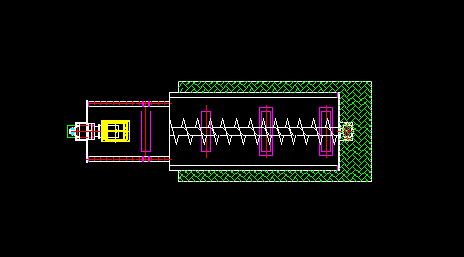
方法一:
1、首先選中你需要制作塊的圖形,按住Ctrl+Shift+c,再選擇基準點,便復制成功好你需要制作塊的圖形。
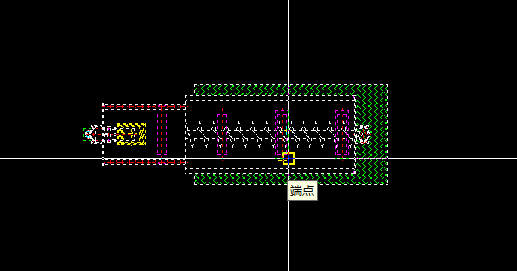
2、按住Ctrl+shift+v,黏貼你已做好快的圖形,點擊鼠標,圖形便會以基準點進行黏貼 ,塊便制作完成。如下圖B,就是做好的塊。再將原圖刪去。
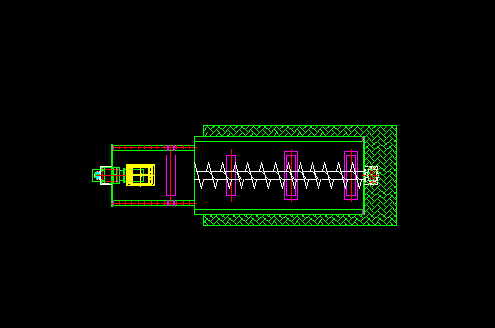
方法二:
1、選中圖形,輸入B命令,便會跳出塊定義對話框。將塊命名,如圖所示。
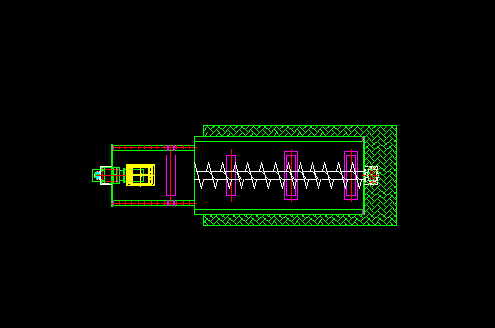
2、點擊確定,圖塊便制作完成。
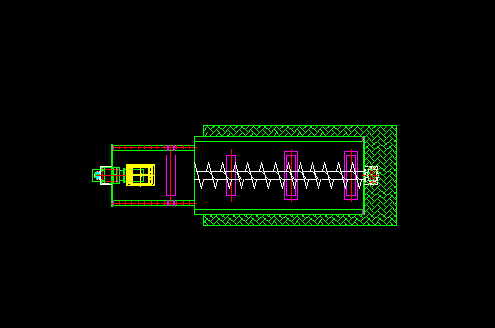
推薦閱讀:CAD培訓
推薦閱讀:CAD做圖的六大口訣
·中望CAx一體化技術研討會:助力四川工業,加速數字化轉型2024-09-20
·中望與江蘇省院達成戰略合作:以國產化方案助力建筑設計行業數字化升級2024-09-20
·中望在寧波舉辦CAx一體化技術研討會,助推浙江工業可持續創新2024-08-23
·聚焦區域發展獨特性,中望CAx一體化技術為貴州智能制造提供新動力2024-08-23
·ZWorld2024中望全球生態大會即將啟幕,誠邀您共襄盛舉2024-08-21
·定檔6.27!中望2024年度產品發布會將在廣州舉行,誠邀預約觀看直播2024-06-17
·中望軟件“出海”20年:代表中國工軟征戰世界2024-04-30
·2024中望教育渠道合作伙伴大會成功舉辦,開啟工軟人才培養新征程2024-03-29
·玩趣3D:如何應用中望3D,快速設計基站天線傳動螺桿?2022-02-10
·趣玩3D:使用中望3D設計車頂帳篷,為戶外休閑增添新裝備2021-11-25
·現代與歷史的碰撞:阿根廷學生應用中望3D,技術重現達·芬奇“飛碟”坦克原型2021-09-26
·我的珠寶人生:西班牙設計師用中望3D設計華美珠寶2021-09-26
·9個小妙招,切換至中望CAD竟可以如此順暢快速 2021-09-06
·原來插頭是這樣設計的,看完你學會了嗎?2021-09-06
·玩趣3D:如何巧用中望3D 2022新功能,設計專屬相機?2021-08-10
·如何使用中望3D 2022的CAM方案加工塑膠模具2021-06-24
·CAD常見問題匯總和解決方法(一)2017-08-22
·CAD如何快速創建相同的圖形2019-06-19
·CAD如何快速設計空心字?2020-04-08
·將CAD表格數據保存為EXCEL的方法2020-08-20
·CAD出圖比例怎么設置2016-01-27
·CAD中如何用快捷命令繪制雙線2020-02-14
·CAD在繪圖的時候卡頓怎么辦2023-09-15
·CAD中的折彎標注和折彎線性標注2019-12-16















